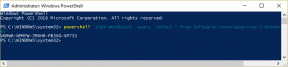Jak włączyć lub wyłączyć powiadomienia na pulpicie w Outlook.com
Różne / / November 29, 2021
Podczas korzystania z internetowego klient poczty e-mail, taki jak Outlook.com, często denerwuje Cię omijanie nowych e-maili tylko dlatego, że zapomniałeś zostawić otwartą kartę w przeglądarce.

Jednak sytuacja zmieniła się na lepsze. Niedawno Outlook.com wprowadził możliwość wysyłania powiadomień przez przeglądarkę za każdym razem, gdy otrzymasz wiadomość e-mail — nawet jeśli nie jest ona aktywnie uruchomiona, co jest całkiem fajne.
Ale ponieważ ta funkcja jest domyślnie wyłączona, zobaczmy, jak powinieneś ją włączyć. A ilekroć znudzi Cię mnóstwo powiadomień na pulpicie Outlook.com, znajdziesz również sposoby na ich łatwe wyłączenie lub wstrzymanie.
Włącz powiadomienia na pulpicie
W chwili pisania tego posta powiadomienia na pulpicie dla Outlook.com były ograniczone do Google Chrome i Firefox. Więc jeśli używasz Microsoft Edge lub Opera, możesz nie widzieć opcji umożliwiającej ich włączenie. Poza tym włączenie powiadomień na pulpicie powinno zająć tylko sekundę.
Zaraz po zalogowaniu się na konto Outlook.com po prostu dotknij ikony Szybkie ustawienia w kształcie koła zębatego w prawym górnym rogu ekranu, a następnie włącz przełącznik obok opcji Powiadomienia na pulpicie. A to włączy powiadomienia na pulpicie dla Outlook.com.

Notatka: Jeśli przeglądarka wyświetli monit o potwierdzenie, kliknij Zezwól.
Od tej chwili będziesz otrzymywać wyskakujące powiadomienie w prawym dolnym rogu ekranu za każdym razem, gdy otrzymasz nową wiadomość e-mail. Powinno to nastąpić nawet wtedy, gdy aplikacja internetowa nie działa aktywnie na karcie w przeglądarce.
Jednak powiadomienia na pulpicie Outlook.com działają inaczej w przeglądarkach Chrome i Firefox.
W Chrome pojawiają się jako powiadomienia systemowe i możesz je sprawdzić w dowolnym momencie, wyciągając Centrum powiadomień systemu Windows.

W przeglądarce Firefox powiadomienia są częścią samej przeglądarki. Więc nie będziesz miał szansy ich sprawdzić, gdy znikną.

W przeglądarce Chrome możesz nie widzieć powiadomień Outlook.com (ani żadnych innych powiadomień w tym zakresie) jeśli masz włączony Focus Assist, więc pamiętaj, aby wyłączyć tę opcję, jeśli czekasz na przybycie ważnego e-maila.
Obie przeglądarki również nie będą wysyłać powiadomień, jeśli je zamkniesz — musisz mieć przeglądarkę Chrome lub Firefox działającą na komputerze, jeśli chcesz nadal otrzymywać powiadomienia z Outlook.com.
Wyłącz powiadomienia na pulpicie
Jeśli nie lubisz powiadomień na pulpicie Outlook.com, możesz je wyłączyć, wyłączając przełącznik obok Powiadomień na pulpicie po wyciągnięciu panelu bocznego Szybkie ustawienia.
Możesz także wyłączyć je na wszystkich komputerach, jeśli chcesz. Zacznij od kliknięcia opcji Wyświetl wszystkie ustawienia programu Outlook na dole panelu bocznego Szybkie ustawienia.

W polu Ustawienie kliknij Ogólne, a następnie kliknij Powiadomienia. W sekcji Powiadomienia na pulpicie po prostu kliknij łącze oznaczone Wyłącz powiadomienia na pulpicie na wszystkich urządzeniach i gotowe.

Alternatywnie możesz wyłączyć powiadomienia dla Outlook.com bez odwiedzania Outlook.com w pierwszej kolejności. Procedury są różne dla Chrome i Firefox, więc podzielmy je według przeglądarki.
Google Chrome
W przeglądarce Chrome skopiuj i wklej następującą ścieżkę do paska adresu nowej karty, a następnie naciśnij Enter:
chrome://settings/content/notifications.

Notatka: Jeśli wolisz długą drogę, otwórz menu Chrome, kliknij Ustawienia > Zaawansowane > Ustawienia witryny > Powiadomienia, aby przejść do tego samego ekranu.
Na wyświetlonym ekranie Powiadomienia zlokalizuj adres URL usługi Outlook.com, a następnie kliknij znajdującą się obok niego ikonę z trzema kropkami.

Wybierz opcję Blokuj, aby wstrzymać wszystkie powiadomienia na pulpicie z usługi Outlook.com — możesz je włączyć później bezpośrednio na tym ekranie. Lub wybierz opcję Usuń, aby trwale wyłączyć powiadomienia pulpitu Outlook.com.
Mozilla Firefox
W przeglądarce Firefox skopiuj i wklej następującą ścieżkę w pasku adresu nowej karty, a następnie naciśnij klawisz Enter:
o: preferencje#prywatność.

Notatka: Innym sposobem na przejście do tego samego ekranu jest otwarcie menu Firefox, kliknięcie Opcje, a następnie Prywatność i bezpieczeństwo.
W sekcji Uprawnienia kliknij przycisk Ustawienia obok Powiadomienia. Kliknij menu rozwijane obok adresu URL Outlook.com, a następnie wybierz Zablokuj, aby wstrzymać powiadomienia — możesz włączyć je później, wybierając Zezwalaj.

Lub kliknij Usuń witrynę internetową, aby usunąć wpis z listy uprawnień i trwale wyłączyć powiadomienia usługi Outlook.com.
Żadnych więcej wymówek
Powiadomienia na pulpicie Outlook.com to doskonały sposób, aby być na bieżąco z nowymi wiadomościami e-mail. Ta funkcja jest jednak wciąż stosunkowo nowa, więc spodziewaj się dziwnych dziwactw związanych z powiadomieniami, które nie pojawiają się raz na jakiś czas.
Mamy nadzieję, że Microsoft naprawi wszystkie błędy, obsłuży więcej przeglądarek i będzie kontynuował dodawanie jeszcze więcej przydatnych funkcji aby zmienić Outlook.com w poważnego klienta poczty e-mail.
Dalej w górę: Czy wiesz, że możesz również dodać obraz do podpisu wiadomości e-mail w Outlook.com? Sprawdź nasz przewodnik, aby dowiedzieć się, jak to zrobić.